최근 Microsoft는 새로운 보안 업데이트 KB5019959를 발표했습니다. 최신 Windows 10 버전 22H2의 경우 다양한 보안이 개선되고 운영 체제에 대한 이전 업데이트에서 발생한 문제를 포함하여 다양한 버그가 수정되었습니다. 그러나 최신 업데이트 KB5019959는 Windows 자체의 구성 요소를 제거하여 이상한 문제를 일으킨 것으로 보입니다. 많은 사용자가 온라인 포럼과 Reddit에서 Windows 10 버전 19044.2130으로 업데이트한다고 보고했습니다. KB5019959를 설치하면 컴퓨터가 망가져 매우 느리거나 일부 앱이 누락됩니다.
Windows 10에서 메모장 누락
최신 Windows 10 버전 22H2, 일명 2022년 10월 업데이트를 통해 Microsoft는 메모장, MS 그림판 및 워드패드를 선택적 구성 요소로 만들었습니다. 기기가 KB5019959 설치로 인해 영향을 받는 경우 이러한 앱이 사라지면 앱을 다시 가져올 수 있습니다.
옵션 기능에서 추가
- Windows 10 시작 메뉴 선택 설정을 마우스 오른쪽 버튼으로 클릭
- 앱으로 이동한 다음 앱 및 기능을 선택합니다.
- 다음 오른쪽에서 선택적 기능 링크를 클릭합니다.
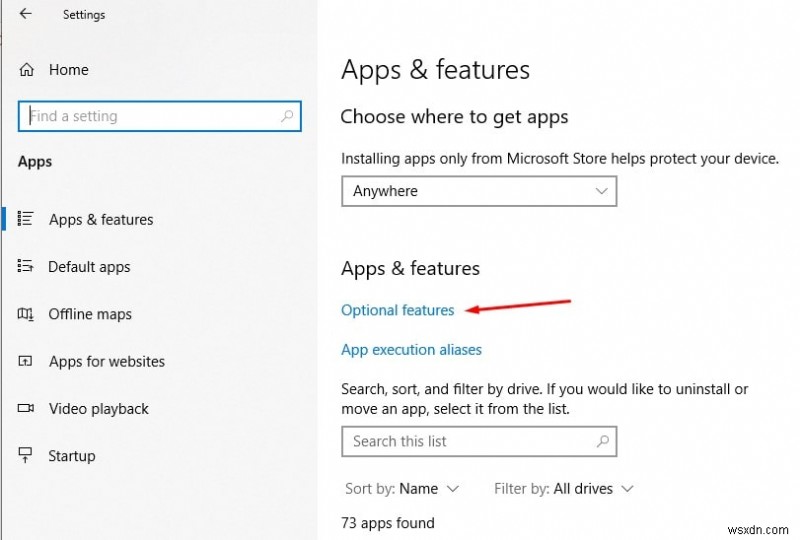
- 여기에서 필요한 앱을 다시 설치하도록 선택할 수 있습니다. 옵션 기능(메모장 또는 그림판)을 추가/설치하려면 기능 추가를 클릭하세요.
- 그런 다음 기능을 검색하고 체크 표시한 다음 설치 버튼을 클릭합니다.
- 이렇게 하면 메모장, MS 그림판 또는 MS 워드도 설치할 수 있습니다.
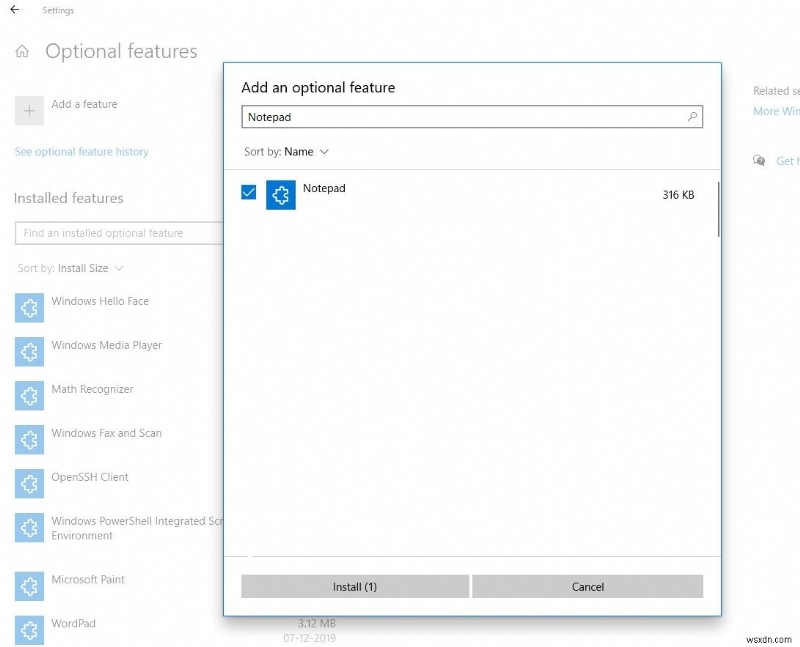
손상된 시스템 파일 확인
여전히 도움이 필요합니다. 손상된 시스템 파일이 문제를 일으킬 수 있습니까? 손상된 시스템 파일을 감지하고 올바른 파일로 교체하는 데 도움이 되는 시스템 파일 검사기 유틸리티를 실행해 봅시다.
- 관리자 권한으로 명령 프롬프트를 엽니다.
- UAC(사용자 계정 컨트롤)에서 권한을 요청하면 예를 클릭합니다.
- 명령 프롬프트 창에 sfc /scannow를 입력합니다. 키보드의 Enter 키를 누릅니다
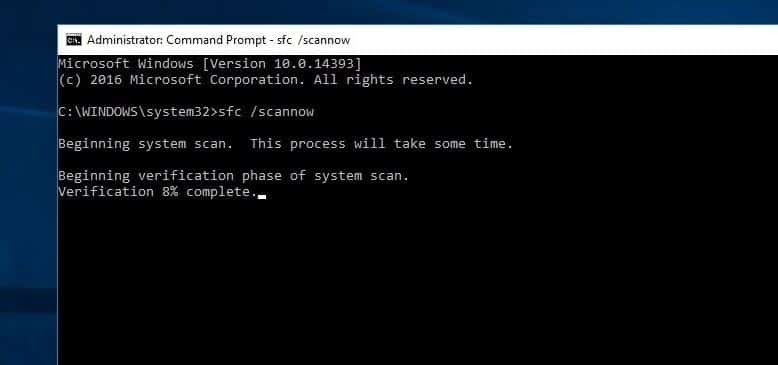
스캔 프로세스가 100% 완료되도록 하고 완료되면 PC를 다시 시작하여 Windows 10에서 앱이 열리지 않거나 누락된 문제가 해결되는지 확인합니다.
Windows 10 KB5019959 제거
또한 Windows 10 KB5019959를 제거할 수 있습니다. 도움이 되는지 확인합니다. 아래 단계에 따라 모든 Windows 10 업데이트를 제거할 수 있습니다.
- Windows 키 + I를 사용하여 설정 열기
- 업데이트 및 보안으로 이동한 다음 Windows 업데이트로 이동합니다.
- 여기에서 업데이트 기록 보기를 클릭하십시오.
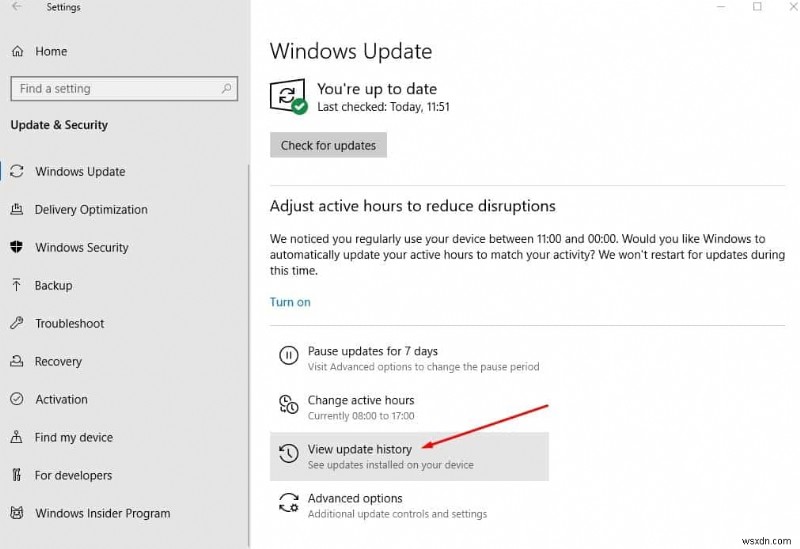
- 다음으로 '업데이트 제거' 옵션을 클릭한 다음 제어판에서 KB5019959를 선택하여 강조 표시하고 '제거'를 클릭합니다.
- 완료되면 요청 시 시스템을 다시 시작합니다.
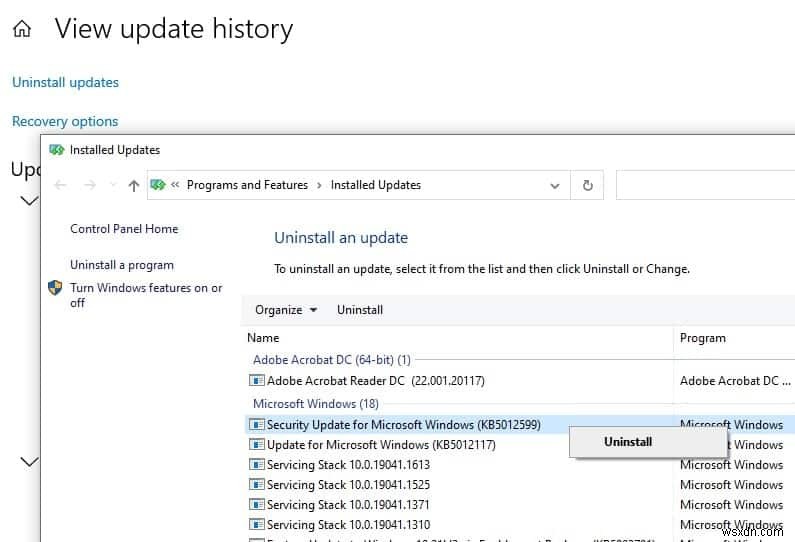
또한 명령 프롬프트를 사용하여 Windows 업데이트 KB5019959를 제거할 수도 있습니다.
- 관리자 권한으로 명령 프롬프트를 엽니다.
- wusa /uninstall /KB:KB5019959 /quiet /promptrestart 명령을 입력합니다. Enter 키를 누르십시오.
- 완료되면 모든 내용을 저장하고 기기를 다시 시작하세요.
- 해결됨:Windows 10 업데이트 후 사진 앱이 작동을 멈췄습니다.
- 해결됨:Windows 10 버전 21H2 업데이트에서 Cortana가 작동하지 않음
- Windows 10 버전 21H2에서 작동하지 않는 USB 포트 수정(7가지 쉬운 솔루션)
- Windows 10에서 수정 시스템 복원이 성공적으로 완료되지 않음 오류 0x80070005
- Windows 10이 계속 자동으로 종료되고 다시 시작됩니다. 다음 솔루션을 사용해 보십시오
